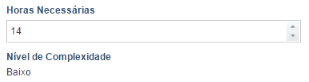
Este tópico explica como criar uma fórmula para converter um valor numérico ou um intervalo de números em texto. Para mais informações sobre outras maneiras de formatar números através de fórmulas, acesse https://msdn.microsoft.com/pt-br/library/dwhawy9k(v=vs.110).aspx.
Considere o seguinte formulário (veja abaixo), no qual o valor informado no campo Horas Necessárias gera um texto correspondente no campo Nível de Complexidade.
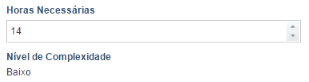
No exemplo, o campo Horas Necessárias é um atributo do tipo Número que aceita valores de 0 a 100. Já o campo Nível de Complexidade é um atributo do tipo Fórmula de saída Texto que se baseia no valor informado no campo anterior. A fórmula neste atributo segue a estrutura abaixo. Observe que essa construção é semelhante à clássica "if-then-else", porém a função "IF" é substituída pelo operador ternário "?".
#resultado = ((@horas_necessarias >= 70) ? 'Alto' :
(@horas_necessarias >= 30) ? 'Médio' :
(@horas_necessarias >= 0) ? 'Baixo' :
'Não Informada');
#resultado
Nota: o operador ternário "?", mesmo quando encadeado com outros, deve sempre começar e terminar com parênteses.
Nesse caso, se for inserido um valor maior ou igual a 70 no atributo Horas Necessárias, a fórmula do campo Nível de Complexidade resultará no texto "Alto". Da mesma forma, um valor maior ou igual a 30 (e menor que 70) resultará no texto "Médio" e um valor menor do que 30 resultará em "Baixo".
Cada linha da fórmula só é avaliada se as condições anteriores forem falsas. Se a primeira condição for verdadeira, o primeiro valor é retornado. Caso contrário, o operador ternário seguinte é avaliado e o processo se repete até que algum deles seja verdadeiro ou todas a condições sejam avaliadas. Caso nenhuma condição seja atendida, o último valor restante será utilizado (no exemplo acima, "Não Informada").